MS SQL Server – Cannot Connect To ‘ServerName’ Hatası ve Çözümü
Eğer localde MS SQL Server üzerinde çalışma gerçekleştirmeniz gerekiyor ve SQL Server’da local servera bağlanırken aşağıdaki hatayı alıyorsanız çözümünü buradan bulabilirsiniz.
Hatamızın görsel hali aşağıdaki gibidir.

Metinsel olarak hatayı belirmek gerekirse;
Cannot connect to ASUS
Additional information:
Sucuyla bağlantı kurulurken ağ ile ilgili veya örneğe özel bir hata oluştu.Sunucu bulunamadı veya sunucuya erişilemiyor.Örnek adının doğru olduğunu ve SQL Server’ın uzak bağlantılara izin verdiğini doğrulayın.(provider. Named Pipes Provider, error: 40 – SQL Server için bağlantı açılamadı) (Microsoft SQL Server, Error: 2)
Sistem belirtilen dosyayı bulamıyor.
Evet gördüğünüz gibi hatamız yukarıdaki gibi olacaktır.
Öncelikle bu hatanın sebebine değinmemiz gerekirse,
SQL Server sunucusunun çalışmamasından bu hata kaynaklanmaktadır.Hatta localde sorunsuz çalışan SQL Server bilgisayarı yeniden açıp kapattığımızda bu hatayı verebilir.Bunun sebebi SQL Server’ın başlatılmamış olmasından kaynaklanmaktadır.
Bu hatayı atlatabilmek için SQL Server’ı çalıştırmak – başlatmak yeterlidir.Bu işlemler için aşağıdaki kombinasyonları takip ediniz.
- Başlat -> Çalıştır‘ı açınız.
- Çalıştır penceresinde services.msc komutunu yazınız ve tamam butonuna tıklayınız.

- Karşınıza Hizmetler penceresi gelecektir.Bu pencereden SQL Server (MSSQLSERVER)‘ı bulunuz.

- Gördüğünüz gibi SQL Server (MSSQLSERVER)‘ın “Durum” bilgisi boş durmaktadır.Yani çalışmamaktadır.SQL Server (MSSQLSERVER) sağ tıklayarak “Başlat” butonuna tıklayınız.
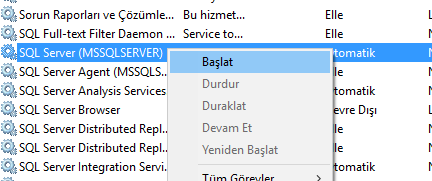
- Bu işlemler neticesinde aşağıdaki gibi SQL Server başlatılacaktır.

- Son durum olarak Hizmetler penceresinde SQL Server’ın “Durum” karşılığı “Çalışıyor” olarak görülmesi gerekmektedir.

Bu işlemler neticesinde yukarıda belirttiğimiz hata alınmayacak ve SQL Server’a sıkıntısız bir şekilde giriş sağlayabileceksiniz.
Sonraki yazılarımda görüşmek üzere…
İyi çalışmalar…





















TEŞŞEKÜRLER
Çok teşekkürler beni bir sıkıntıdan kurtardınız.
Mutluyum 🙂
Sayın Gençay dostum 30 Ekim 2016 saat 23:49 da yazdığım yorumda “Çok teşekkürler beni bir sıkıntıdan kurtardınız” diye bir yorum da bulunmuştum.
Şimdi aynı konu ile ilgili size bir soru yönlendirmek istiyorum;
SQL server ayarını yukarda anlattığınız gibi yaptığım da hata almıyorum .
Küçük bir programı Delphi XE8 de derledim. PC yi kapatıp açtığımda derlediğim bu programcığı çalıştırdığımda ise
‘ [DBNETLIB][ConnectionOpen (Connect()).]SQL Server yok veya eri§im engellendi. ‘
şeklinde bir hata ile karşılaşıyorum.
services.msc yazıp ‘ SQL Server(MSSQLSERVER) satırına gittiğimde daha önce ‘Çalışıyor’ yazan satırın ‘stop’ olduğunu görüyorum. Çalıştır dediğimde sorun çözülüyor.
Şimdi sorum şu:
Derlediğim programları çalıştırmak için hep bu hatayı alacağım malum olduğuna göre, başka bir bilgisayarda derlenen programı çalıştırabilmek için, hele hele bu konuya veritabanlarına uzak birisi çalıştırmak istediğinde ne yapacak? ikinci olarak hatayı düzeltmeyi kendi derlediğim programa gömerek sorunu kalıcı olarak nasıl çözerim.
Bu konuda geniş bir açıklama yazabilirseniz size müteşekkir olacağım. Hoşça kalın.
Merhaba,
Size uzaktan bir Server’ı tavsiye edebilirim. Programı çalıştıracağınız her bilgisayarda SQL Server’ın yüklü olmasını gerektirecek şekilde çalışmak bu ve buna benzer birçok hatayla karşılaşmanızı sağlayabilir. Uzaktan bir Server’a bağlanmanın sade ve sadece internet gereksinimi olacağı aşikardır.
Yok eğer illa yazdığınız programa veritabanını gömmek istiyorsanız benim için ayrı bir makale, sizin için ise ayrı bir araştırma konusudur. O yüzden bu konuya şimdilik tavsiyem dışında verebileceğim bir öneri yoktur.
Sevgiler…
ÇALIŞTIR yaptığımda bana şöyle bi hata mesajı veriyor
windows yerel bilgisayar üzerindeki sql server(mssqlserver) hizmetini başlatamadı.daha çok bilgi içn
olay günlüğünü inceliyin
sen adamsın
Sende 🙂
Mrb kardeşim. Ben SQL Server 2016 yeni kurdum. ilk bağlantıda bu hatayı alıyorum. Hizmetler kısmında da bahsettiğin hizmet görünmüyor bende. Yardımcı olabilir misin
Merhaba Semih,
SQL Server 2016 yerine Management Studio 2016’yı kurmuş olabilir misin? Kontrol etmeni öneririm…
Evet haklısın Management Studio 2016yı kurdum. SQL Server’ı kurarsam sorun çözülür mü peki
Evet 🙂
İşe yaradığı için yorum bırakıyorum. Teşekkürler.
İşe yaradığı için değil, emeğe karşı teşekkür ettiğin için kabul ediyorum 🙂
Ben bu işlemi yaptığım halde “TITLE: Connect to Server
——————————
Cannot connect to cc.
——————————
ADDITIONAL INFORMATION:
Sunucuyla bağlantı kurulurken ağ ile ilgili veya örneğe özel bir hata oluştu. Sunucu bulunamadı veya sunucuya erişilemiyor. Örnek adının doğru olduğunu ve SQL Server’ın uzak bağlantılara izin verdiğini doğrulayın. (provider: Named Pipes Provider, error: 40 – SQL Server için bağlantı açılamadı) (Microsoft SQL Server, Error: 53)
For help, click: http://go.microsoft.com/fwlink?ProdName=Microsoft%20SQL%20Server&EvtSrc=MSSQLServer&EvtID=53&LinkId=20476
——————————
Ağ yolu bulunamadı
——————————
BUTTONS:
OK
——————————
” hatasını almaya devam ediyorum. Bunun çözümü ne olabilir sizce?
Merhaba Sema Hanım;
Giriş yaparken “Server Name” kısmına doğru server adı girilmelidir. Örnek olarak benim varsayılan server adım “Gençay” dır. Ama bu adı bilmiyorsam “.”(nokta) karakteri varsayılan server adını temsil etmektedir. Yani anlayacağınız “.” = “Gençay” anlamına gelmektedir.
Yüksek ihtimalle yukarıda verdiğim bilgi yeterli olacaktır. Ola ki aksilik olup servera giriş yapamazsanız server name olarak “(local)” yahut “localhost” değerlerinide deneyebilirsiniz.
Dediğim gibi, daha bu satıra gelmeden sorununuzu çözmüş olacaksınız. Eğer bu verdiğim isimlerde de giriş yapamıyorsanız tekrardan haberleşebiliriz.
Saygılarımla…
Sen var ya adamin dibisin
Merhaba bende aynı hatayı alıyorum hizmetlere baktığımda sqlserver çalışıyor gözüküyor, Sema Hanım için önerdiğiniz çözüm yollarınıda denedim fakat çözüm alamadım. Bana yardımcı olabilirmisiniz.
Merhaba Kubilay Bey,
“SQL Server Agent”ide çalıştırdınız mı?
merhaba bende bu hatayı alıyorum twıterle proeye baglanmaya calısıkren bu hatayı alıyorum
Merhaba,
Umarım sunduğum çözümün faydası olmuştur.
Merhabalar. Dediklerinizi yaptığımda program yine çalışmıyorum. Windows hizmeti başlatamadı diye hata veriyor. Bu neden oluyor? Yardımcı olabilirseniz çok sevinirim.
ÇOK TEŞEKKÜRLER
😉
Hocam elleriniz dert görmesin 🙂 Bu site artık favorim iyi anlatım, garanti çözüm bayağı iyi 😀
Hocam ben bir kutuphane otomasyonu projesi yapmak istiyorum yaptim ve sadece sql serverime eklemek kaldi ben bunu sql serverin turunu windows **** ***** olarak mi yoksa altindaki 2. secenek olarak mi yapmalimiyim diger bilgisayarlarda da sql siz calistirilabilmesi icin
Hocam sql serversiz farkli bilgisayarlarda da calisacak bir kutuphane otomasyonuna Windows authentication uygunmudur yoksa altindaki sql mi yapiyim
hocam lutfen yardim edin windows authcetion da bir kutuphane otomasyonunun dbsini eklesem olurmu veritabanina yardim edermisiniz? baska bilgisayarlardan da sql siz girilmesini istiyorum
Davut Bey,
10 dk içinde üç adet yorum atabilecek kadar aciliyetiniz olduğunu düşünmüyorum.
Lütfen sakin olun.
Sizinle uygun zamanda ilgileneceğim.
Teşekkürler.Aynı sorun ben de de vardı. Hemen çözümü uygulayarak çözdüm
SQL server 2019 indirdim ve kurdum.Aynı sorun bende de var.Başlat çalıştır->services.msc yaptım ve hizmetler ekranında sql server writer var sadece .Yardımcı olabilir mi siniz ? Bu problemi nasıl giderebilirim.
Sadece SQL Server Writer varsa SQL Server’ı kurmamışsınız demektir.
Çoook teşekkürler
Merhabalar
” SQL Server(MSSQLSERVER) ” bende çalıştır bölümünde bu isimde bir sey yok neyi yanlış yada eksik yüklemiş olabilirim.
Olanlar:
SQL Server (SQLEXPRESS)
SQL Server Agent (SQLEXPRESS)
SQL Server Browser
SQL Server CEIP service (SQLEXPRESS)
SQL Server VSS Writer
Sanırım bir önceki yorumdaki SQL server hatasımı benimde. Yardımcı olursanız sevinirim.
Merhaba,
Express yüklemişsiniz. Ziyanı yok. ‘SQL Server (SQLEXPRESS)’ muadili olacaktır.
Bilgi için teşekkür ederim. Fakat çözüm olmadı. Tekrar yükledim fakat yine aynı şekilde devam ediyor. Farklı ne yapabilirim öneriniz var mı?
SQL Server’ı şuradan yüklemenizi tavsiye ederim.
Çok çok çok teşekkür ederim sorun çözüldü. Sağlıcakla kalın.
Sevindim 🙂
Kolay gelsin.
Merhabalar Gençay Bey;
Bende Logo GO3 muhasebe programı kullanıyorum. Bende bu programa girerken SQL SERVER hatası ile karşılaştım. Dediklerinizi uyguladım fakat HİZMETLER kısmında SQL SERVER (SQLEXPRESS)’e ÇALIŞTIR dediğimde YEREL BİLGİSAYARDA SQL SERVER BAŞLATAMADI gibi bir hata alıyorum. Yardımcı olabilirseniz çok sevinirim.
Merhaba,
SQL Server’ı şuradaki adresten edinip kurmanızı tavsiye ediyorum.
Merhaba Gençay Bey;
server native client 11,0 hatası alıyorum.
yardımcı olabilirmisiniz
Gencay bey merhaba. Yerel ağ ile farklı bir bilgisayardan server ismi ile ana makinedeki veritabanına bağlanabiliyor ve kullanabiliyorum ancak farklı bir ağa bağlandığımda bunu yapamadım. Yardımcı olabilir misiniz? 2 gündür araştırıyorum Türkçe ve İngilizce kaynakları. Sql Server için gerekli portları da güvenlik duvarımdan iznini verdim(1433 ve 1434 nolu portlar).
Merhaba; aşağıdaki hatayı alıyorum.
windows yerel bilgisayar üzerindeki sql server(mssqlserver) hizmetini başlatamadı.daha çok bilgi içn
olay günlüğünü inceliyin. Özel hata kodu 3414.
biraz araştırdırdım backup alıp yeniden kurun yazıyor sizin bir fikriniz varsa paylaşırsanız sevinirim.
Merhaba dediklerinizi aynen uyguladım ancak Başlat a bastığımda 17051 kodlu başka bir hata aldım. Yani başlatılamadı. Bunu nasıl düzeltebilirim. Yaptığım projenin veritabanına erişemediğim için projemi çalıştıramıyorum maalesef.
Merhaba,
Hatayı paylaşır mısınız?
merhaba aynen dediğiniz gibi yapmaya çalıştım yalnız hizmetler bölümünde sql ile ilgili birşey yok
merhaba bende aynı sorunu yaşıyorum fakat hizmetler bölümüne gittiğimde sql e dair hiç bir şey bulunmuyor yardımcı olur musunuz?
Herşeyi yapıyorum sql bölümünde çalıştır gösteriyor sql server manager da da çalışıyor gösteriyor ama bağlanayamıyorum başka bi sorun olabilir mi sizce ?
Sorunu çözdün mü ben 2022 kurulumu yaptığımda da aynı sorunla karşılaştım internette sadece yukarıda belirliten çözüm yolu var başka bir sonuç bulamadım
you are a lifesaver
cok tesekkurler <3
Merhabalar,
Ben MS SQL 2022 kurmaya çalışırken bu hatayı alıyorum services.msc ye girdiğimde çalışıyor olarak gözüküyor o modul restart yaptım sildim tekrar yükledim bir çok şey denedim malesef çözüm bulamadım ne yapmalıyım
Hocam bende sql server hizmetim başlamıyor şöyle bir hata veriyor lütfen yardım edin
Windows Yerel Bilgisayar üzerindeki SQL Server (MSSQLSERVER)hizmetini başlatamadı.
Hata 2: Sistem belirtilen dosyayı bulamıyor.
Ben de bu sorunu alıyorum düzeltme için uğraşıyorum ama olmuyor siz düzeltebildiniz mi?
Gençay Bey merhaba,
SQL server kurmama rağmen yine de hizmetler kısmında belirttiğiniz hizmet çıkmıyor . bu sebeple başlığa konu olan hatayı almaya devam ediyorum. Yönlendirmenize ihtiyacımız var 🙂